http://blog.csdn.net/lights_joy/article/details/45933907
之前用cv2.imshow显示图像,但这种方式无法显示的窗口无法调整大小,当显示的图像比较大的时候就无法看到完整的图像,因此我们先创建窗口再显示图像:
- import cv2
-
- img = cv2.imread('f:\\tmp\\cotton.jpg')
-
- win = cv2.namedWindow('test win', flags=0)
-
- cv2.imshow('test win', img)
-
- cv2.waitKey(0)
opencv采用窗口名称来访问窗口,而不是窗口句柄之类的东西。
flags为0表示窗口可以用鼠标来改变大小,此时显示的图像也跟着窗口大小变化,需要注意的是它可能会导致图像的变形:
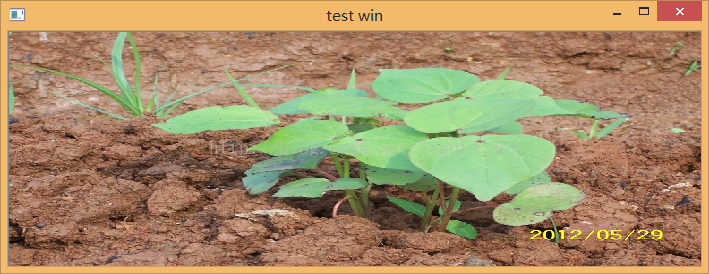
cv2.namedWindow最终使用下面的c函数完成具体的功能:
-
- CVAPI(int) cvNamedWindow( const char* name, int flags CV_DEFAULT(CV_WINDOW_AUTOSIZE) );
这里的flags可以接受的值为:
-
- CV_WINDOW_NORMAL = 0x00000000,
- CV_WINDOW_AUTOSIZE = 0x00000001,
- CV_WINDOW_OPENGL = 0x00001000,
接下来试试用matplotlib显示图像:
- import cv2
- import matplotlib.pyplot as plt
-
- img = cv2.imread('f:\\tmp\\cotton.jpg')
-
- plt.imshow(img)
- plt.show()
图像的颜色有误:
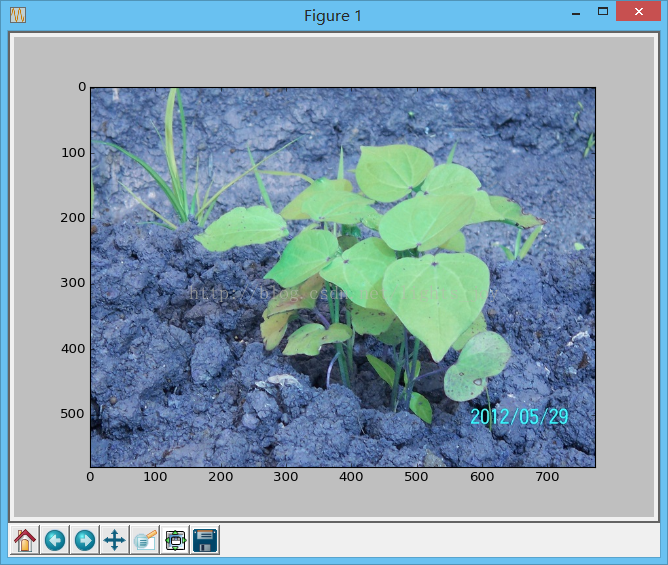
将第1通道和第3通道交换后显示:
- import numpy as np
- import cv2
- import matplotlib.pyplot as plt
-
- img = cv2.imread('f:\\tmp\\cotton.jpg')
- (r, g, b)=cv2.split(img)
- img=cv2.merge([b,g,r])
-
- plt.imshow(img)
- plt.show()
这回正常了:
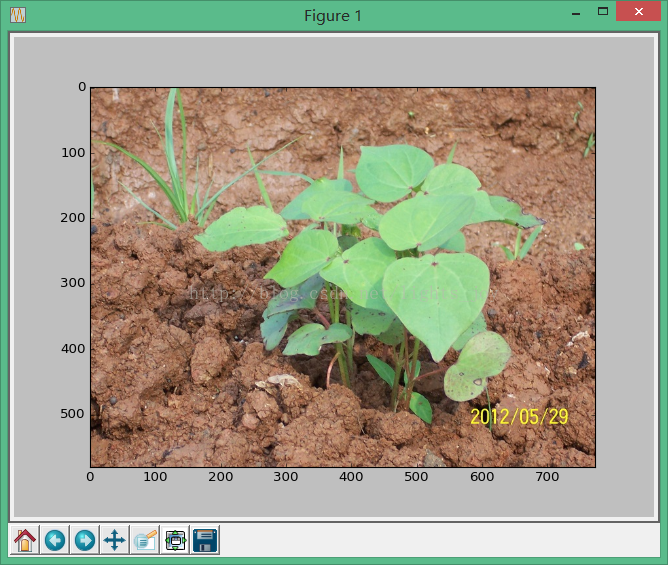
从前面可以看到cv2.imshow与plt.imshow的差异。cv2.imshow显示的图像窗口难以按比例缩放,但如果用plt.imshow则需要交换第一个颜色通道和第三个颜色通道。
再比较一下plt.imread和cv2.imread的差别:
- import numpy as np
- import cv2
- import matplotlib.pyplot as plt
-
- img1 = cv2.imread('f:\\tmp\\cotton.jpg')
- img2 = plt.imread('f:\\tmp\\cotton.jpg')
-
- plt.subplot(121)
- plt.imshow(img1)
-
- plt.subplot(122)
- plt.imshow(img2)
-
- plt.show()
上述代码读取同一张图像并用相同的方法显示,差异还是在颜色通道上:
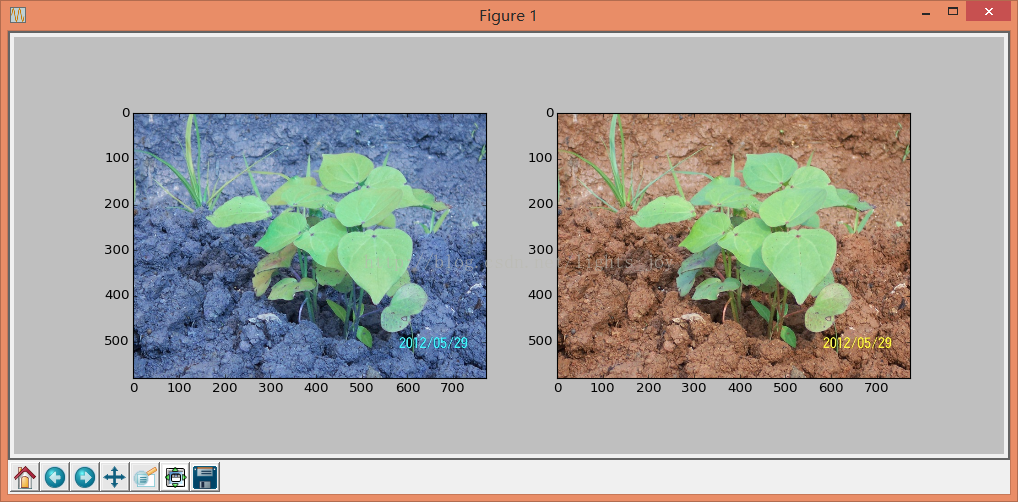
对于只有一个颜色通道的图像,matplotlib可以指定一个map,将单个颜色通道的图像转换为彩色图像。
matplotlib支持下面的map。
- In [8]: import matplotlib.cm as cm
-
- In [9]: cm.cmap_d
- Out[9]:
- {u'Accent': <matplotlib.colors.LinearSegmentedColormap at 0x22cbf50>,
- u'Accent_r': <matplotlib.colors.LinearSegmentedColormap at 0x22d7150>,
- .......
- u'winter': <matplotlib.colors.LinearSegmentedColormap at 0x22d7290>,
- u'winter_r': <matplotlib.colors.LinearSegmentedColormap at 0x22cb910>}
选择一个map进行显示:
- import numpy as np
- import cv2
- import matplotlib.pyplot as plt
- import matplotlib.cm as cm
-
- img = plt.imread('f:\\tmp\\cotton.jpg')
- img = img[:,:,0]
-
- plt.subplot(121)
- plt.imshow(img)
-
- plt.subplot(122)
-
- plt.imshow(img, cmap=cm.get_cmap('winter'))
-
- plt.show()
结果如下:
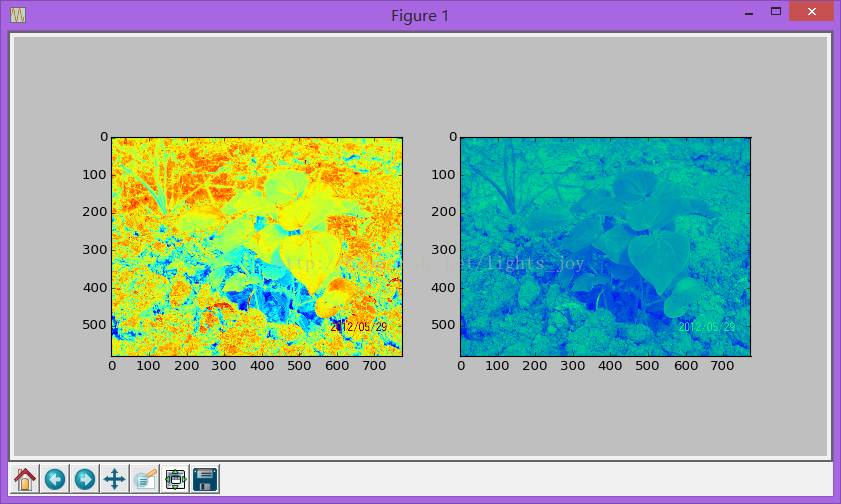








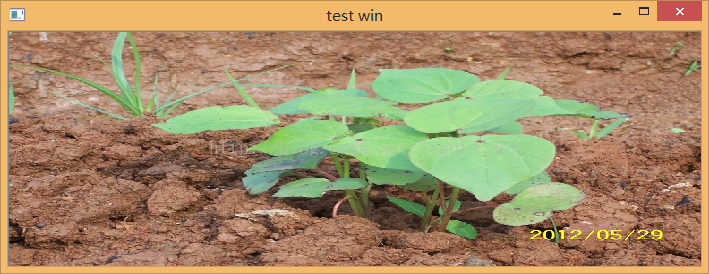
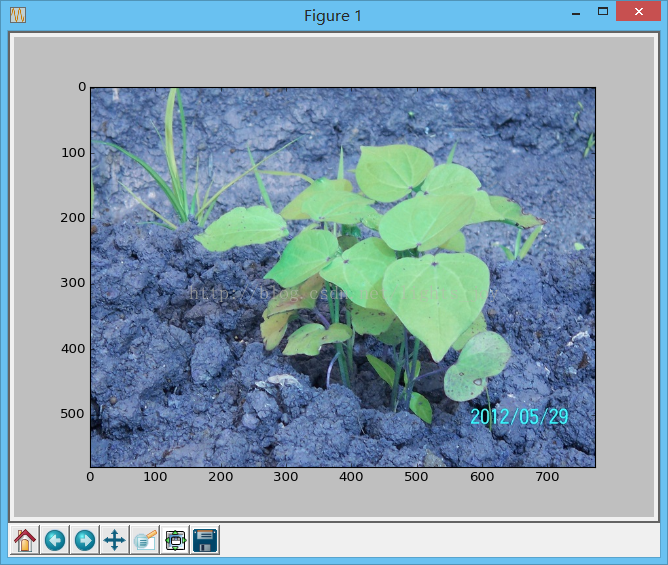
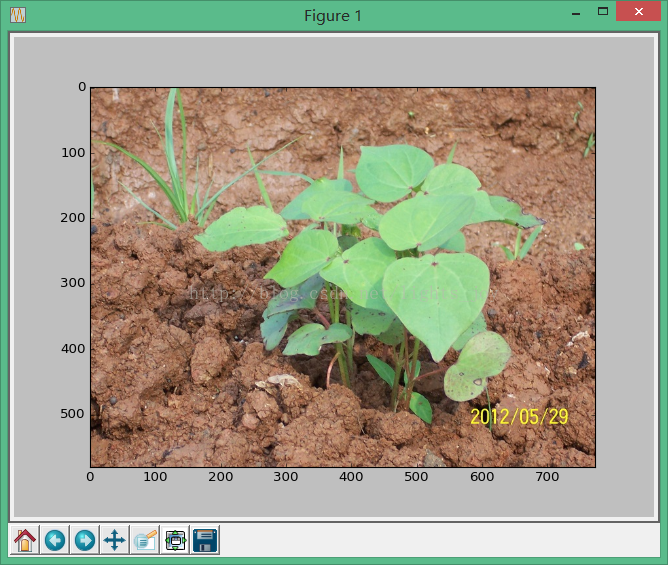
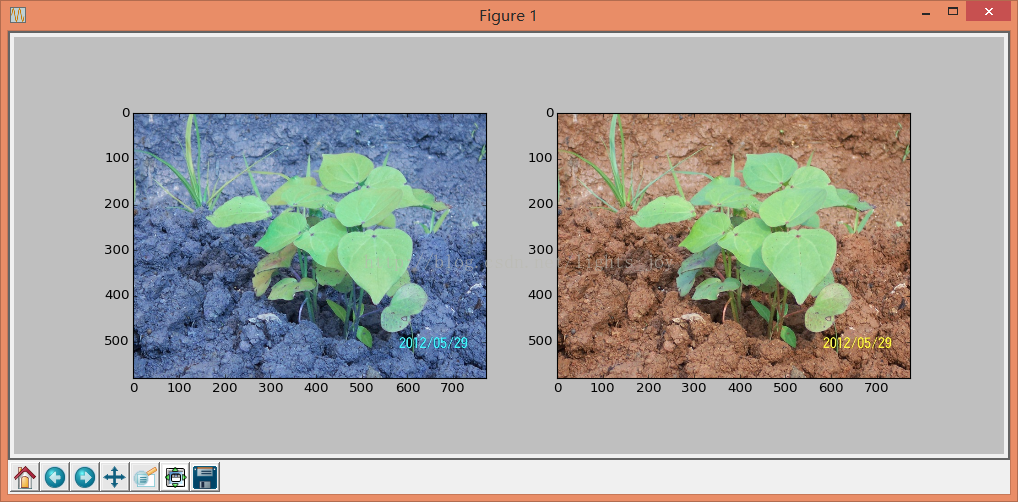
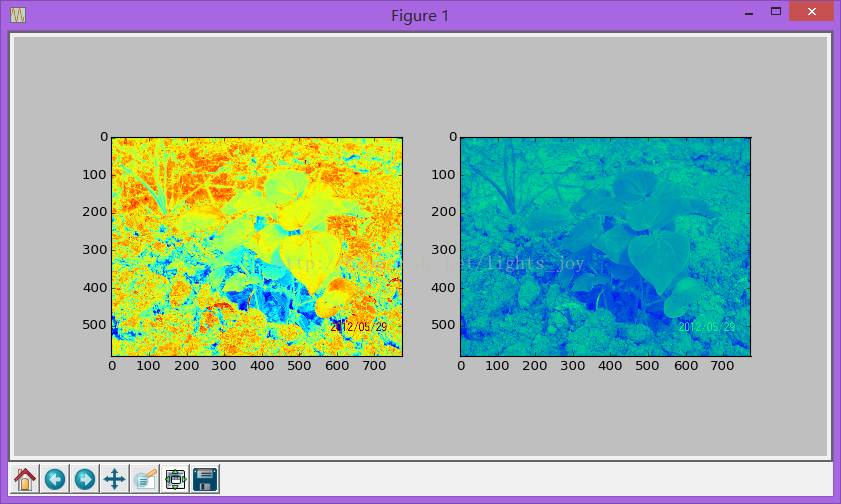














 1999
1999

 被折叠的 条评论
为什么被折叠?
被折叠的 条评论
为什么被折叠?








